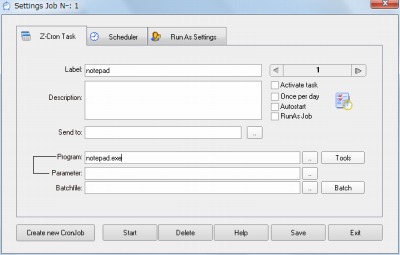
Windows 環境でcron を使う場合、どのような方法があるかを連続的に試用して調べている。
Z-Cronは指定したアクションを指定した時間や定期的に行ってくれるソフトウェアだ。ファイルを開く、移動する、削除と言った処理はもちろん、シャットダウンやリモートコンピュータのシャットダウンやWake Up LANを実行することもできる(「Windows向けCron「Z-Cron」 – MOONGIFT|オープンソース・ソフトウェア紹介を軸としたITエンジニア、Webデザイナー向けブログ」より引用)
ダウンロード
「Z-Cron :: Scheduler – Automation with Z-Cron Task and Job Scheduler」から「zcron.zip」をダウンロードする。
スポンサードリンク
※Windows7 SP1 64bit で試用した
インストール
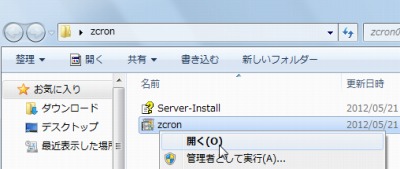
ダウンロードした「zcron.zip」を解凍し、インストールを行う。
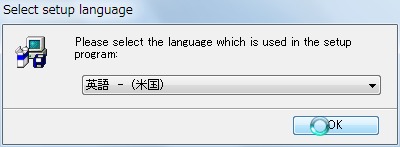
インストールは難しいことはなく、次々進めるが、デフォルトがドイツ語になっていたので、英語にしてインストールを開始した。
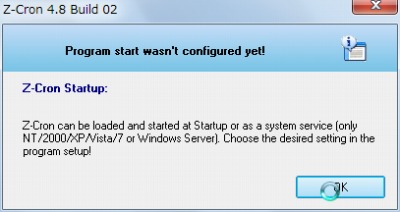
インストール完了時にデフォルトでZ-Cron を起動するチェックが入っているので、インストールが完了するとZ-Cron が起動する。
cron job の登録
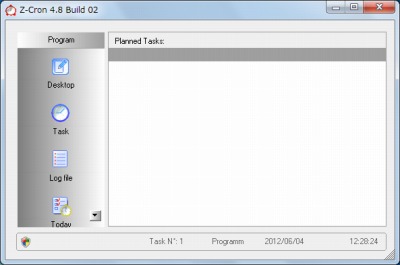
起動したところ。
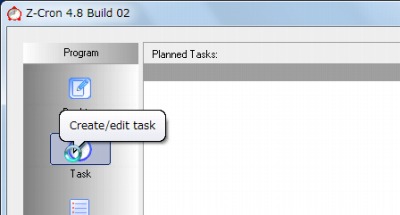
Task をクリックして新規タスクを登録する。
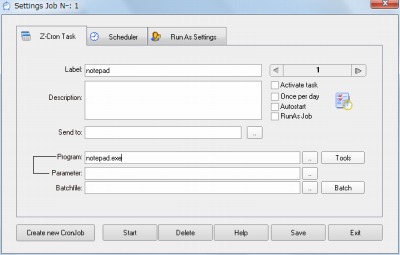
適当なプログラムを登録して様子を見る。
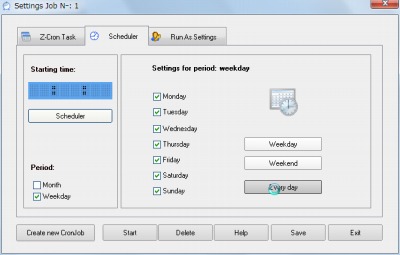
Scheduler タブでは何時実行するかなどが設定できる。
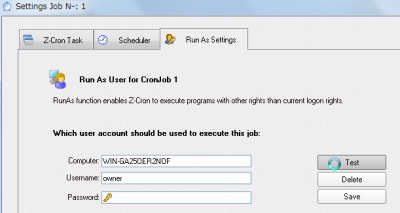
Run As Settings ではユーザー名などを設定し、そのユーザー権限で実行できるらしい。同時にTest をクリックするとプログラムを実行して様子を見ることができる。
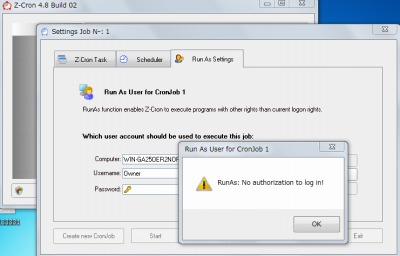
だが、パスワードを必要とするらしく、実行することはできなかった。もしかしたらローカルセキュリティポリシーを変更して空パスワードを許可するように設定すれば通るのかもしれないが、そこまで試していない。
※試用した環境ではユーザーは1つしかなく、ログインにパスワードを必要としないため、起動すればデスクトップが表示される環境
そのほか
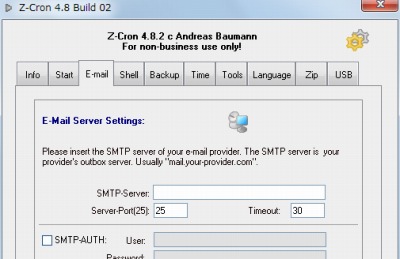
Z-Cron はとても多機能で、特にSMTP Auth にも対応していることは大きいのではないだろうか。
試用結果
いくつかの試験を行ったが、期待した結果を得ることはできなかった。ただし、対応してるのかや、使い方が正しいのかについて詳細には確認していない。
注意事項
- 最小単位が5分ごとという制限がある
- ログファイルはきちんと残るので、動作の確認も手軽
※本項は何れも「Windows向けCron「Z-Cron」 – MOONGIFT|オープンソース・ソフトウェア紹介を軸としたITエンジニア、Webデザイナー向けブログ」より引用
# いくつかWindows でcron を使えるようにするソフトウェアを試用し、記録を元に記事にしているのため、誤りが含まれる可能性があります
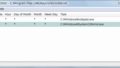

コメント